Review van Photoroom Background Remover uit 2025
Vóór AI was het verwijderen van achtergronden uit een afbeelding een ingewikkelde taak. Het wordt meestal gedaan door professionals met toegang tot dure software en jarenlange training. Maar tegenwoordig zijn er tools zoals Fotokamer Achtergrondverwijderaar hebben het voor iedereen gemakkelijk gemaakt om achtergrondafbeeldingen te verwijderen. In dit bericht bespreken we de basisprincipes van Photoroom en laten we je zien hoe je hiermee achtergronden van afbeeldingen kunt verwijderen. Zo kun je je onderwerpafbeelding over elke achtergrond of elk ontwerp heen leggen. Wil je meer weten over wat het je te bieden heeft? Lees dan verder!
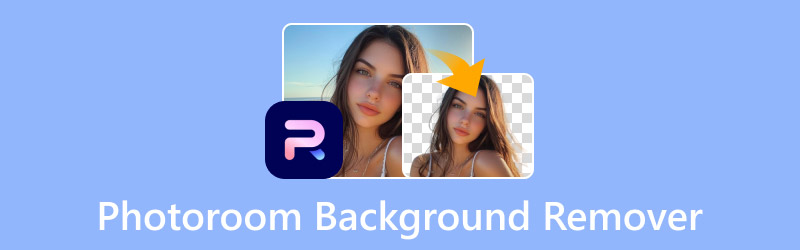
PAGINA INHOUD
Deel 1. Wat is Photoroom BG Remover?
Voordat we verder gaan, willen we u een korte samenvatting geven van Photoroom BG-verwijderaarIn essentie is het een internetgebaseerde tool die is ontworpen om achtergronden uit elke afbeelding te verwijderen. De AI van Photoroom kan het onderwerp in een afbeelding detecteren en het efficiënt van de achtergrond scheiden. Het beste van alles is dat het volledig geautomatiseerd is, wat betekent dat je de achtergrond niet handmatig hoeft te verwijderen.
Naast het verwijderen van achtergronden van afbeeldingen, werkt het ook als een AI-achtergrondwisselaar voor afbeeldingenPhotoroom biedt je de mogelijkheid om de gewiste achtergrond te vervangen door een kleur of afbeelding. Daarnaast kun je met behulp van AI een nieuwe achtergrond genereren via tekstprompts. Het bevat ook extra tools voor het toevoegen van tekst en het invoegen van elementen zoals vormen, afbeeldingen, logo's, promoties, accessoires en meer.
Wat kan Photoroom BG Remover voor u doen:
- Volledig geautomatiseerde tool, waardoor handmatige achtergrondverwijdering niet meer nodig is.
- Ondersteunt het toevoegen van aanpasbare tekst en het invoegen van elementen.
- Biedt esthetische kleuren en talloze beeldachtergronden.
- Bevat AI-achtergrondfunctie voor het genereren van nieuwe achtergronden.
Formaatcompatibiliteit:
- Invoerformaat: Afbeeldingen in formaten zoals JPG en PNG, in alle beeldafmetingen.
- Uitvoerformaat: JPG voor vervangende achtergrond en PNG voor transparante achtergrond.
| PRIJSSTRUCTUUR | |||
| Plan | Prijs (maandelijks) | Credits (maandelijks) | Inclusie |
| Vrij | $0 | 10 | Watermerkafbeeldingen |
| Eenvoudig | $20 tot $20.000 | 1.000 tot 1.000.000 | Verwijdert achtergrond Afbeelding bijsnijden of formaat wijzigen Toegang tot achtergrondkleuren |
| Plus | $100 tot $100.000 | 1.000 tot 1.000.000 | Toegang tot AI-achtergronden Toegang tot AI-schaduwen Toegang tot andere GenAI-mogelijkheden |
| Onderneming | Contact Fotokamer | ||
Deel 2. Voor- en nadelen van Photoroom Background Remover
Het kennen van de voor- en nadelen van Photoroom Background Eraser is essentieel voor een weloverwogen beslissing. Inzicht in de voordelen kan u helpen de waarde ervan in te zien. Tegelijkertijd kan het kennen van de beperkingen verrassingen voorkomen nadat u de tool hebt aangeschaft.
Het goede:
- Het biedt talloze afbeeldingsachtergronden.
- Hiermee kunt u aangepaste tekst aan de afbeelding toevoegen.
- Het ondersteunt het genereren van nieuwe achtergronden met behulp van AI.
- Er is geen handmatig proces voor het verwijderen van de achtergrond nodig.
- Het isoleert het onderwerp nauwkeurig van eenvoudige afbeeldingen.
Het slechte:
- Er zijn slechts tien gratis credits per maand beschikbaar.
- Het heeft moeite met afbeeldingen met complexe randen.
- De AI Shadow-functie is niet gratis toegankelijk.
- De ondersteuning voor de verschillende formaten is beperkt: alleen PNG en JPG.
- De gratis versie downloadt de afbeelding in SD-resolutie.
Als u extra tijd heeft, kunt u ook de beste opties bekijken achtergrondwisser-apps.
Deel 3. Achtergrond verwijderen in Photoroom
Photoroom Background Remover maakt het verwijderen van achtergronden eenvoudiger met behulp van AI-technologie. Het biedt een automatisch verwijderingsproces en opties om kleur of een afbeelding als nieuwe achtergrond toe te voegen. Wil je weten hoe het werkt? Volg dan de onderstaande instructies:
Stap 1. Klik op de startpagina van Photoroom op Begin met een foto om de afbeelding toe te voegen. Daarna wordt een voorbeeld van de afbeelding met een heldere achtergrond weergegeven; klik op 'Gratis bewerken' om verder te gaan.
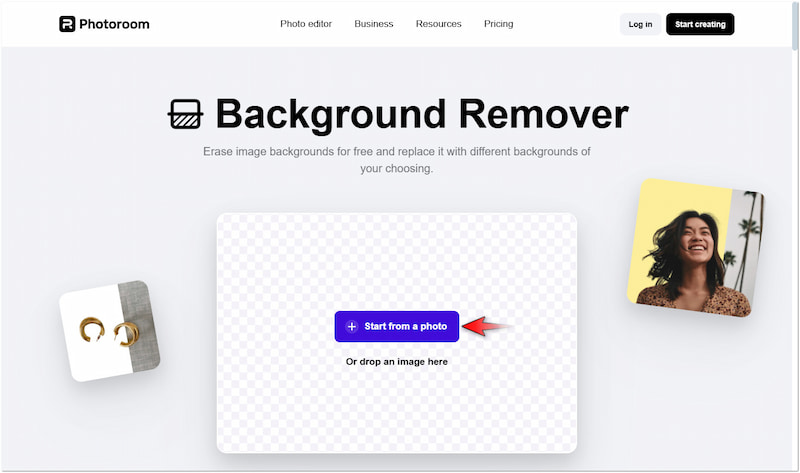
Stap 2. Klik op de bewerkingspagina van Photoroom op Achtergronden om toegang te krijgen tot verschillende achtergrondopties. U kunt kiezen uit Effen kleur, Afbeelding of AI-achtergrond (alleen indien u een abonnement heeft).
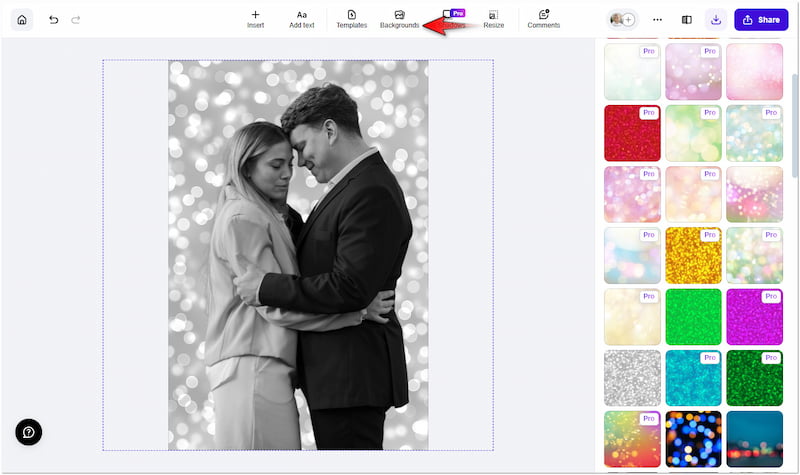
Stap 3. Nadat u de achtergrond hebt vervangen, klikt u op de pijl in het navigatievenster rechtsboven. Selecteer 'Voorvertoning' onder 'Exportkwaliteit' en klik op Downloaden opslaan.
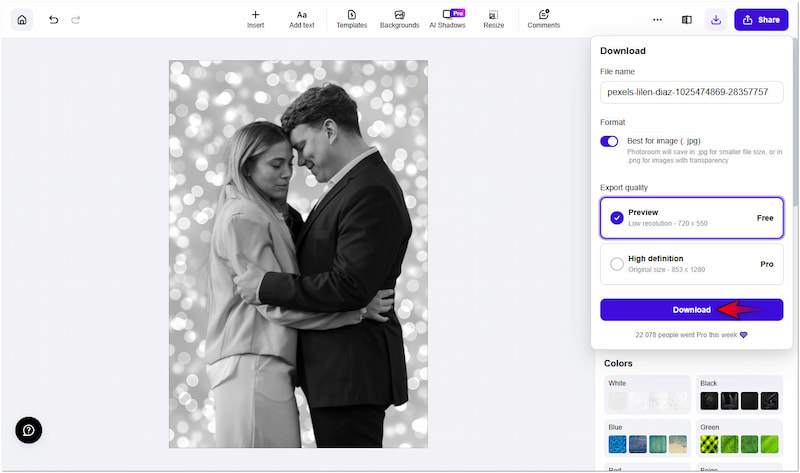
Het gebruik van de Fotokamer om achtergrond van afbeeldingen verwijderen was een plezierige ervaring. Ik heb de beschikbare achtergronden uitgebreid onderzocht en vond ze erg goed. Ik ben echter een beetje teleurgesteld over de meeste achtergrondafbeeldingen, omdat ze niet gratis toegankelijk zijn.
Deel 4. Een geweldig alternatief voor Photoroom BG Remover
Photoroom kan effectief achtergronden verwijderen, maar biedt beperkte credits en downloadt afbeeldingen in SD-resolutie. Als u achtergronden van uw afbeeldingen wilt verwijderen zonder creditbeperkingen en met resultaten van hoge kwaliteit, Vidmore Achtergrondverwijderaar Online is het ontdekken waard. Het is een zeer effectieve tool om achtergronden te verwijderen, aangestuurd door de nieuwste AI-technologie.
Bovendien ondersteunt de Vidmore Background Remover Online zowel geautomatiseerde als handmatige achtergrondverwijdering. Nadat de achtergrond is verwijderd, biedt het tools om de afbeelding te verbeteren. Je kunt de functie Behouden en Wissen gebruiken om de randen te verfijnen en tools voor bijsnijden, omdraaien en roteren. Daarnaast kun je de verwijderde achtergrond vervangen door een effen kleur of een aangepaste afbeelding uploaden.
Wat Vidmore Background Remover Online voor u kan doen:
- Aangedreven door de nieuwste en voortdurend bijgewerkte AI-technologie.
- Ondersteunt zowel geautomatiseerde als handmatige verwijdering van achtergrondafbeeldingen.
- Vervang de verwijderde achtergrond door een kleur of gepersonaliseerde afbeelding.
- Bevat extra hulpmiddelen voor het bijsnijden, roteren en omdraaien van de onderwerpafbeelding.
Stap 1. Bereik Vidmore Achtergrondverwijderaar Online door naar de officiële website te gaan.
Stap 2. Klik op de startpagina van Vidmore op Afbeelding uploaden Knop om de afbeelding toe te voegen. Als je afbeelding online staat, kun je hem eenvoudig uploaden met de drag-and-drop-functie.
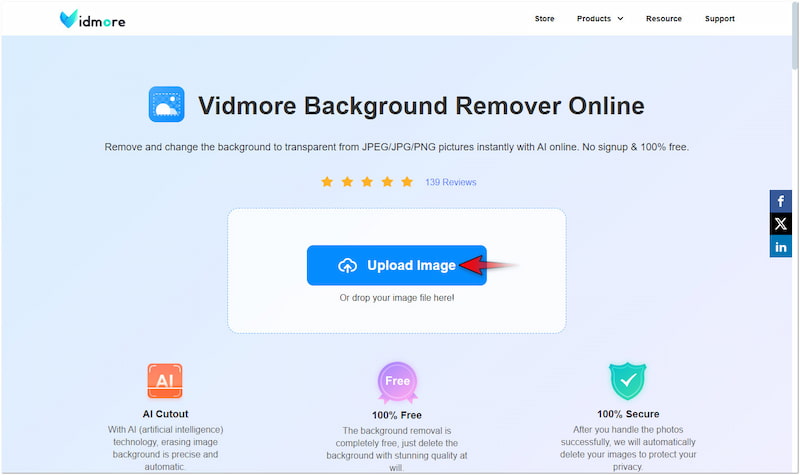
Stap 3. Nadat je de afbeelding hebt geïmporteerd, scant Vidmore Background Remove Online de afbeelding van het onderwerp. Vervolgens wordt deze nauwkeurig van de achtergrond gescheiden.

Stap 4. Op de bewerkingspagina wordt u naar de Rand verfijnen sectie voor het verfijnen van de randen. Gebruik de gereedschappen Behouden en Wissen om de randen van je onderwerp indien nodig te verfijnen.

Stap 5. Schakel over naar de Bewerk om de verwijderde achtergrond te wijzigen. Je kunt een effen kleur kiezen of op de knop Afbeelding klikken om je persoonlijke afbeelding te uploaden.
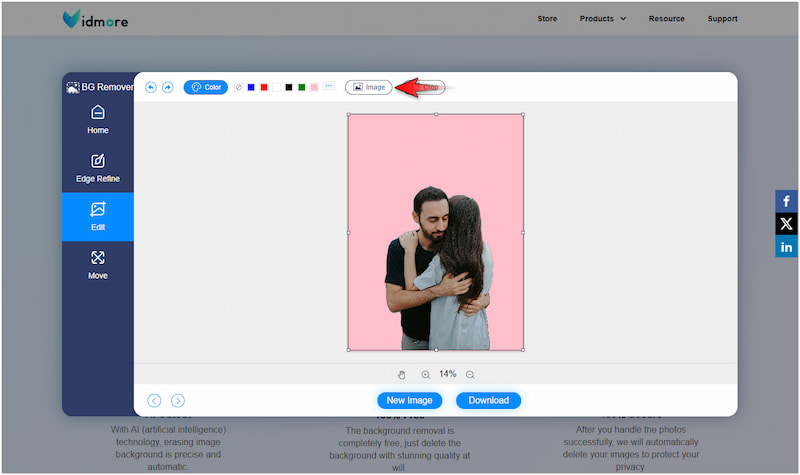
Stap 6. Ga in dit stadium verder met de Actie sectie om de oriëntatie en grootte van uw afbeelding te corrigeren. Als u tevreden bent met het resultaat, klikt u op de Downloaden knop om de uiteindelijke afbeelding te exporteren.
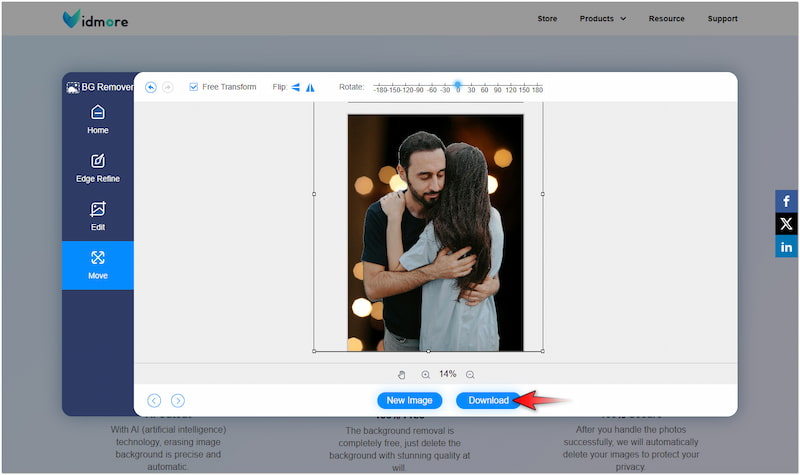
Het gebruik van Vidmore Background Remover Online was een eenvoudige en geweldige ervaring. Ik vond het effectief in het verwijderen van achtergronden en veranderende achtergrondkleur of afbeelding. Wat ik er het leukste aan vind, is dat het de achtergrond nauwkeurig verwijdert, zelfs als die ingewikkelde details bevat.
Deel 5. Veelgestelde vragen over Photoroom Background Remover
Is Photoroom gratis?
Nee, Photoroom is niet echt gratis; het biedt alleen een gratis proefperiode. De gratis proefperiode van Photoroom biedt toegang tot basisfuncties en tien gratis credits.
Kan ik Photoroom gebruiken om de logo-achtergrond te verwijderen?
Ja, u kunt Photoroom gebruiken om verwijder de achtergrond van het logoElk type afbeelding kan worden geüpload naar Photoroom, zolang deze is opgeslagen in formaten als PNG en JPG.
Wat is de gratis AI die de achtergrond van een afbeelding kan verwijderen?
De gratis AI die een afbeeldingsachtergrond kan verwijderen, is Vidmore Background Remover Online. Vergeleken met Photoroom, met een limiet van tien gratis credits, is deze tool volledig gratis te gebruiken.
Gevolgtrekking
Met Photoroom Background Remover kun je in enkele seconden achtergrondafbeeldingen verwijderen. Hoewel het programma beperkte gratis credits heeft, kan het een prima optie zijn voor incidenteel gebruik. Als je echter met een grote verzameling afbeeldingen werkt, is Vidmore Background Remover Online het overwegen waard. Hiermee kun je afbeeldingen bewerken zonder dat je geld hoeft uit te geven aan extra credits. Bovendien kun je de uiteindelijke afbeelding in hoge kwaliteit opslaan.



